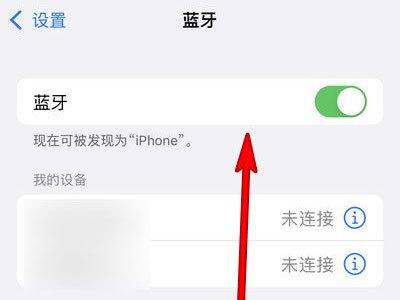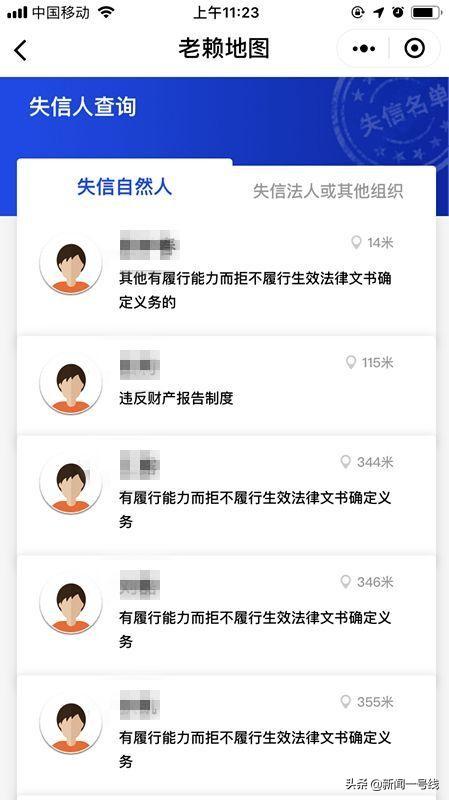mac连接wifi老是断开(Mac出现WiFi连接问题先试试)
苹果在 Mac 设备上提供了一个鲜为人知的实用程序,它可以帮助用户分析和诊断 WiFi 连接,它就是“无线诊断”工具。我们可以通过按住 Option 键,并点击菜单栏中的 WiFi 图标来打开无线诊断,并输入管理员名称和密码。
“无线诊断”可以帮助 Mac 用户检测一些常见的 WiFi 连接问题,并且通过监视 WiFi 连接来查找间歇性连通失败的原因,并在诊断完毕之后向用户提供一份诊断报告,用户可以选择将它发送给苹果设备。

点击“继续”按钮,“无线诊断”将会测试基站或路由器的 WiFi 连接,然后检查 WiFi 配置设置。

如果未发现问题,无线诊断将提示你 WiFi 连接似乎工作正常。点按“继续”以查看“摘要”屏幕。如果问题是间歇性的,用户还可以选择监视 WiFi 连接的选项来进一步诊断连接。
在“附加信息”窗口,用户可以输入 WiFi 网络的描述或路由器所在的位置。在此处附上的信息将存储在日志文件中。

点击“继续”以查看“路由器信息”屏幕。用户可以输入 WiFi 基站或路由器使用的品牌、型号和固件的版本等信息,这些信息也都将存储在日志文件中。

点击“继续”以查看“无线诊断”发现的内容的摘要。摘要提供所发现的所有问题和修复这些问题的建议的列表。点按某个项目旁边的简介按钮以查看更多信息。按照针对每个项目建议的步骤操作,完成后选择“关闭”。

如果“无线诊断”给出的建议没能修复 WiFi 连接问题,用户可以选择将 Mac 设置为忘记或移除 WiFi 网络之前的 WiFi 设置,并再次加入 WiFi 网络。
,免责声明:本文仅代表文章作者的个人观点,与本站无关。其原创性、真实性以及文中陈述文字和内容未经本站证实,对本文以及其中全部或者部分内容文字的真实性、完整性和原创性本站不作任何保证或承诺,请读者仅作参考,并自行核实相关内容。文章投诉邮箱:anhduc.ph@yahoo.com